Kako zatvoriti Word 2010 dokument

U ovom vodiču saznajte kako lako zatvoriti Word 2010 dokument koristeći različite metode, uključujući opciju spremanja.
Kada vam se u glavi pojavi misao: "Trebao bih to zabilježiti", kliknite gumb Bilješke u donjem lijevom kutu prozora Outlook 2011 za Mac, pritisnite Command-5 ili odaberite Prikaz→ Idi na→ Bilješke iz traku izbornika za prikaz popisa bilješki. Značajka Bilješke ispunjava potrebu da napravite brzu bilješku koja se dodaje na vaš popis bilješki. Zamislite bilješke kao "naljepljene bilješke" ekvivalentne unutar Outlooka.

Kada kliknete gumb Bilješka na kartici Početak vrpce u prikazu Bilješke ili ako odaberete Datoteka→Novo→Napomena na traci izbornika, pojavljuje se prozor Nova bilješka. Prozor Nova bilješka prilično je gol — namijenjen je da sadrži samo nekoliko redaka teksta. Počnite tipkati svoju bilješku.
Također možete dodati netekstualni sadržaj u svoju bilješku tako da desnom tipkom miša kliknete bilješku i odaberete Uvezi sliku za otvaranje dijaloškog okvira za pregledavanje datoteka.
Ako u bilješku želite uključiti snimku zaslona, prije nego što bilo što upišete u bilješku, kliknite desnom tipkom miša i odaberite Snimi odabir sa zaslona. Povucite dijagonalno preko zaslona da biste ubacili snimku zaslona izravno u svoju bilješku.
Da biste spremili bilješku, kliknite X u gornjem lijevom kutu bilješke, a zatim kliknite gumb Spremi.
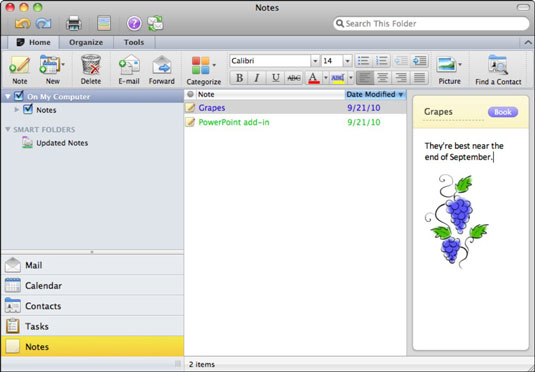
Možda biste željeli ispisati bilješku ili sve svoje bilješke. Za ispis bilješke ili svih vaših bilješki, dok gledate Bilješke odaberite Datoteka→Ispis, kliknite gumb Ispis na standardnoj alatnoj traci ili pritisnite Command-P za prikaz dijaloškog okvira Ispis. Odaberite želite li ispisati odabranu bilješku ili sve bilješke iz skočnog izbornika Ispis, a zatim odaberite ili poništite odabir opcija bilješke i mogućnosti stranice po želji.
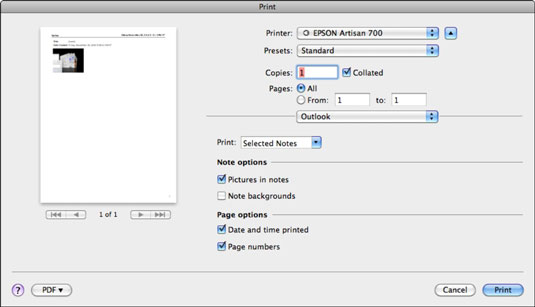
U ovom vodiču saznajte kako lako zatvoriti Word 2010 dokument koristeći različite metode, uključujući opciju spremanja.
Ako radite s Office 2011 za Mac, lako možete premjestiti svoje grafikone iz Excela u Word i PowerPoint. Uputstvo s jasnim koracima koji koriste <strong>Excel grafikone</strong>
Možete stvoriti neke prilično kul i komplicirane jednadžbe pomoću zgodne značajke jednadžbe u PowerPointu 2013. U ovom vodiču pronađite korake kako dodati jednadžbe i optimizirati ih.
Word 2013 vam omogućuje postavljanje određenih formata kao što je uvlačenje prvog retka odlomka. Slijedite ove korake da ga postavite automatski.
Ponekad vam je potreban Outlook 2013 da vas podsjeti na važne datume ili naknadne aktivnosti. Možete koristiti zastavice, na primjer, da vas podsjeti da nazovete nekoga sljedeći tjedan. Najbolji način da se prisjetite je da označite ime te osobe na popisu kontakata. Podsjetnik će se pojaviti u vašem kalendaru. Kontakti nisu […]
Svaki aspekt izgleda tablice može se formatirati u Wordu u Office 2011 za Mac. Možete primijeniti stilove koji spajaju ćelije u veće ćelije, razdvojiti ih, promijeniti boje obruba, stvoriti sjenčanje ćelija i još mnogo toga. Primjena stila tablice iz vrpce sustava Office 2011 za Mac Kartica Tablice na vrpci […]
Kada koristite Word u sustavu Office 2011 za Mac, možete primijeniti stilove tablice da biste promijenili izgled ćelija. Ako ne možete pronaći postojeći koji zadovoljava vaše potrebe, možete stvoriti nove stilove tablice unutar dijaloškog okvira Stil. Poduzmite ove korake: U programu Word 2011 za Mac odaberite Format→Stil. Otvara se dijaloški okvir Stil. Kliknite […]
Kada koristite Office 2011 za Mac, uskoro ćete otkriti da Word 2011 može otvarati web-stranice koje ste spremili iz web-preglednika. Ako web-stranica sadrži tablicu HTML (HyperText Markup Language), možete koristiti značajke Wordove tablice. Možda će vam biti lakše kopirati samo tablični dio web stranice […]
Iako zapravo ne možete stvoriti vlastite teme od nule, Word 2007 nudi mnoge ugrađene teme koje možete mijenjati kako bi odgovarale vašim potrebama. Širok raspon tema omogućuje vam miješanje i uparivanje različitih fontova, boja i efekata oblikovanja kako biste stvorili vlastitu prilagodbu.
Možete izmijeniti ugrađenu ili prilagođenu temu u programu Word 2007 kako bi odgovarala vašim potrebama. Možete miješati i kombinirati različite fontove, boje i efekte kako biste stvorili izgled koji želite.






